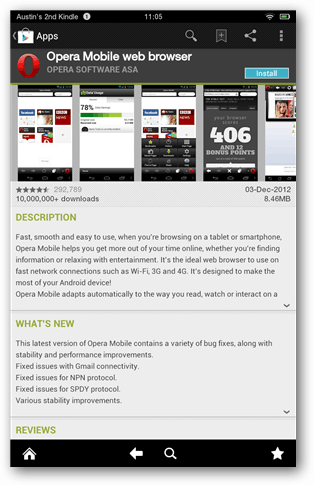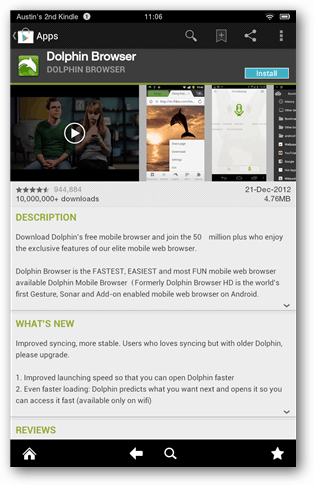Как да инсталирате Adobe Flash Player на Kindle Fire HD
Подвижен Възбуждам се Флаш андроид / / March 17, 2020
Последна актуализация на
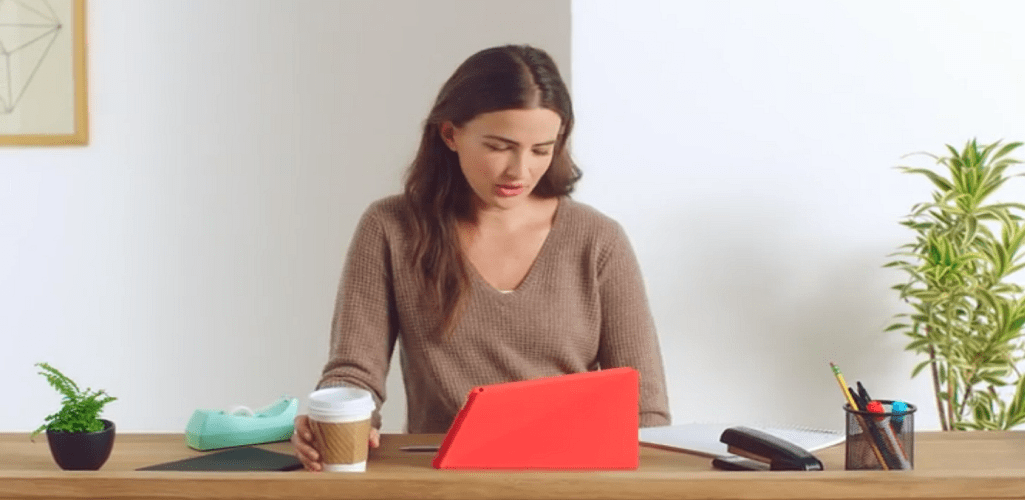
The Kindle Fire не поддържа Adobe Flash Player по подразбиране. Но това лесно може да се поправи, като инсталирате правилната версия на Flash за Android и използвате съвместим уеб браузър.
Adobe Flash и Android се случиха много до средата на миналата година, когато Google реши, че не си струва усилията да се подкрепят. Все още можете да инсталирате Flash на повечето устройства с Android, включително и на силно защитената версия на Amazon на Kindle Fire HD. Ето как да го накарате да стартира и какво е необходимо, за да го използвате на таблета си Amazon.
Забележка на редактора: Тази статия е написана с помощта на миналогодишната итерация на Kindle Fire HD. Някои стъпки може леко да се различават, ако имате най-новия модел.
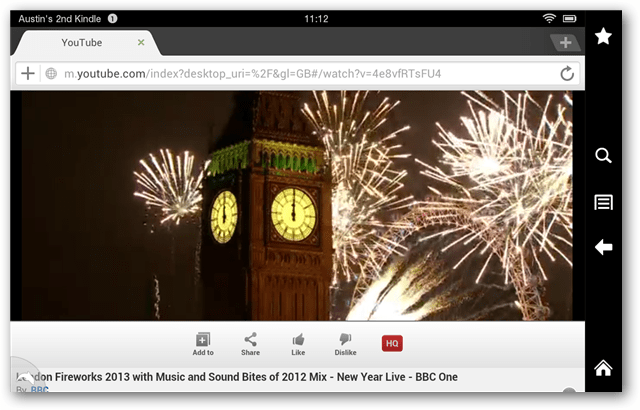
Предварителни
- Инсталиран е Opera Mobile или Dolphin Browser (наличен на пазара на Google в Google) или чрез автономните apk файлове, открити в долната част на тази страница. За съжаление, Amazon блокира и двата браузъра да не се показват в магазина си за приложения, когато използват Kindle Fire - вероятно защото не иска излишна конкуренция за вградения браузър Silk (който не поддържа мига.) Изглежда, че Dolphin предлага по-добра съвместимост с Flash.
- ES File Explorer
За да започнете изтеглете версията на 11.1.115.16-4.0 на Adobe Flash Player apk към вашия Kindle Fire HD. Можете да направите това, като посетите горната връзка с уеб браузъра на Kindle, или като го изтеглите първо на вашия компютър и го прехвърлите в папката за изтегляне във вътрешната sd карта на Kindle.
След като го изтеглите, използвайте ES File Explorer, за да отворите пакета .apk и да инсталирате приложението за флаш плейър.
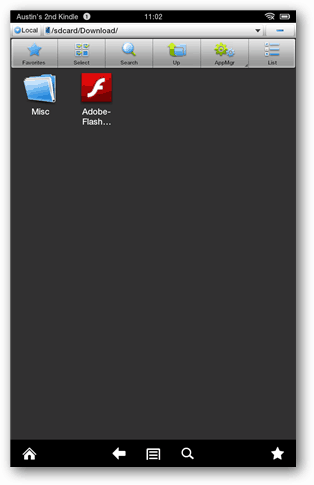
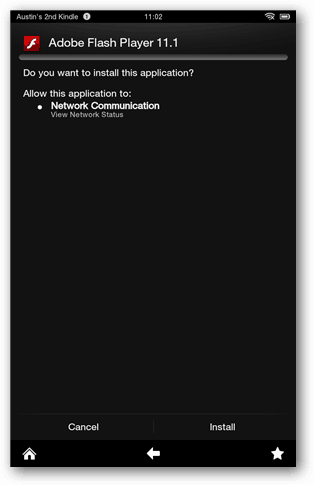
На следващо място, всичко, което трябва да направите, е да отворите вашия уеб браузър по избор (препоръчвам Dolphin) и да сърфирате в мрежата, както обикновено, освен този път, всички флаш елементи на посетените страници трябва да работят.
Ако не сте инсталирали магазина на Google Play на устройството си, можете да вземете всеки браузър, като инсталирате следните .apk пакети. Единственото предупреждение е, че ако нямате магазина на Google Play, няма да можете да ги актуализирате автоматично.
Изтегли
- Браузър за делфини
- Opera Mobile